Lorsque vous lancez Outlook, vous pouvez parfois obtenir le message d’erreur suivant :
Outlook n'a pas pu créer le fichier de travail.
Vérifiez la variable d'environnement temp .
Peu importe combien de fois vous redémarrez le client de messagerie. Cette erreur persistante ne disparaîtra pas à moins que vous ne pointiez la chaîne Cache vers un répertoire valide. Allons voir comment procéder !
Que faire si Outlook ne parvient pas à créer le fichier de travail ?
Modifier vos paramètres de registre
- Fermez Outlook et tous les autres programmes exécutés en arrière-plan.
- Entrez ensuite regedit dans le champ de recherche Windows et lancez l’éditeur de registre.
- Accédez à HKEY_CURRENT_ USER \Software\Microsoft\Windows\CurrentVersion\Explorer\User Shell Folders .
- Recherchez et cliquez avec le bouton droit sur la clé Cache .
- Sélectionnez Modifier et saisissez les valeurs suivantes :
DWORD : Cache
Tapez : REG_EXPAND_SZ
Données : %USERPROFILE%\AppData\Local\Microsoft\Windows\INetCache
- Fermez l’application, redémarrez votre ordinateur, lancez Outlook et vérifiez les résultats.
Cette solution devrait corriger l’erreur pour la plupart des utilisateurs. Cependant, s’il persiste, essayez de mettre à jour et de réparer vos fichiers Office. Gardez à l’esprit qu’Outlook fait partie de la suite Office. Tout problème de corruption de fichier affectant Office peut également affecter Outlook.
Mettre à jour Office
Lancez Outlook, allez dans Fichier et sélectionnez Compte Office . Cliquez ensuite sur Options de mise à jour et appuyez sur le bouton Mettre à jour maintenant pour installer les dernières mises à jour Office. Relancez Outlook et vérifiez si l’application peut créer le fichier de travail nécessaire maintenant.
Réparer Office
Si l’erreur persiste, réparez vos fichiers Office.
-
- Accédez au Panneau de configuration et sélectionnez Programmes .
- Cliquez sur Programmes et fonctionnalités et sélectionnez Office .
- Cliquez sur le bouton Modifier et lancez l’ outil Réparation rapide.
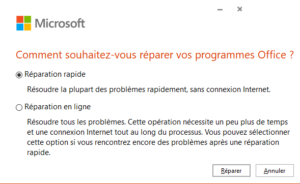
- Attendez que l’outil ait analysé et réparé vos fichiers, puis relancez Outlook.
- Si le client de messagerie ne fonctionne toujours pas comme prévu, répétez les étapes ci-dessus et exécutez l’ outil de réparation en ligne .
Conclusion
Si Outlook n’a pas pu créer le fichier de travail, vous devez modifier votre cache de dossiers de shell utilisateur et pointer la valeur de chaîne vers un répertoire valide. Ce correctif devrait fonctionner pour la plupart des utilisateurs. Si l’erreur persiste, la mise à jour et la réparation de vos fichiers Office devraient résoudre le problème.
N’hésitez pas à laisser votre commentaire ci-dessous.

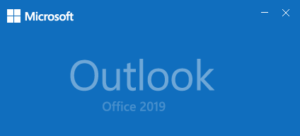
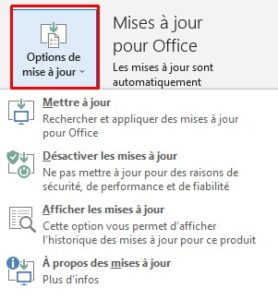
Bonjour
Merci pour ce tutoriel que j’ai suivi à la lettre
Mais je ne résous pas le problème, j’ai le message “nous n’avons pas pu créer le fichier de données outlook”
J’ai réessayé plusieurs dizaines de fois depuis plusieurs jours … et aussi consulté les forums mais sans davantage de résultat
Je suis sous Windows 11 et Outlook Pro Plus 2021
Pour info, j’avais le même souci avec un autre compte en IMAP, j’ai supprimé le fichier ost et un fichier tmp et cela est rentré dans l’ordre
ici je ne peux supprimer que l’ost, mais de fichier tmp visible
Si vous avez la solution :-), je suis preneur
Merci à vous
Avez-vous, si vous le pouvez supprimer le profil complet créé par Outlook. Attention si vous avez plusieurs comptes enregistrés, cela les supprime. Sous Panneau de configuration –> Mail –> Afficher les profils –> Supprimer et Recréer